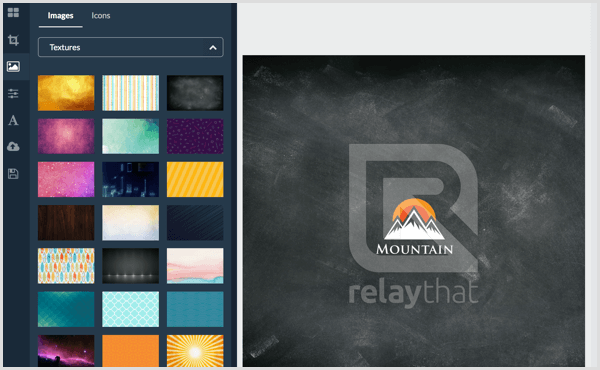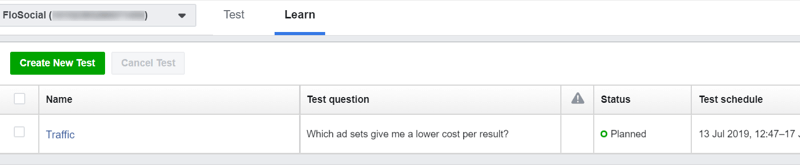Ultimo aggiornamento il
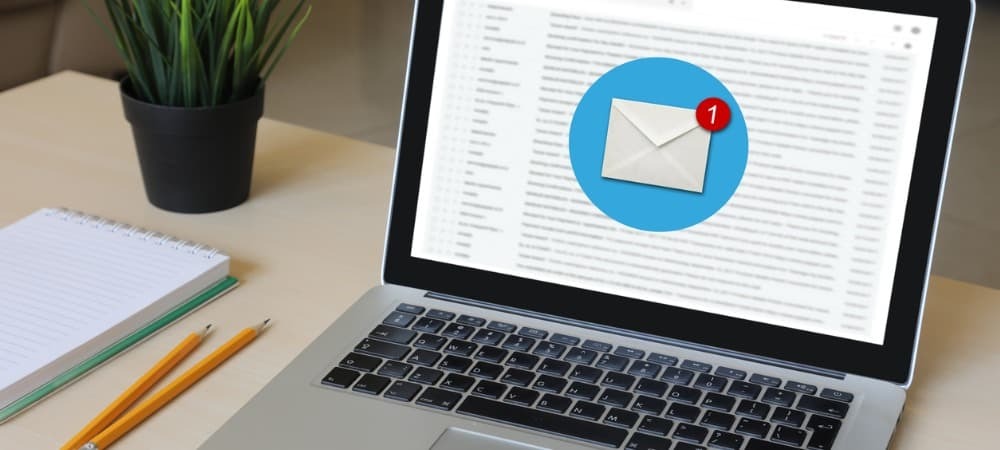
Vuoi nascondere determinate email dalla tua casella di posta Gmail? Puoi farlo manualmente o impostare una regola per farlo per te. Ecco come.
Troppe email che intasano il tuo Posta in arrivo di Gmail?
Potrebbe essere il momento di iniziare a risolverli. Se sei stufo di vedere determinate email, la cosa migliore da fare è nasconderle.
Se decidi di nascondere le email in Gmail, le sposterai dalla posta in arrivo, ma non le cancellerai. Ecco come farlo.
Archivia le tue email di Gmail
Il modo più rapido per nascondere le tue email in Gmail è archiviarle. L'archiviazione delle email di Gmail le nasconde dalla tua casella di posta. Rimangono disponibili per la visualizzazione tramite lo strumento di ricerca, accedendo al Tutte le mail cartella o controllando qualsiasi altra cartella a cui potrebbe essere allegata l'e-mail.
Per archiviare un'e-mail in Gmail:
- Apri il Sito web di Gmail.
- Seleziona la casella di controllo accanto all'e-mail (o alle e-mail) che desideri archiviare.
- premi il Archivio pulsante.
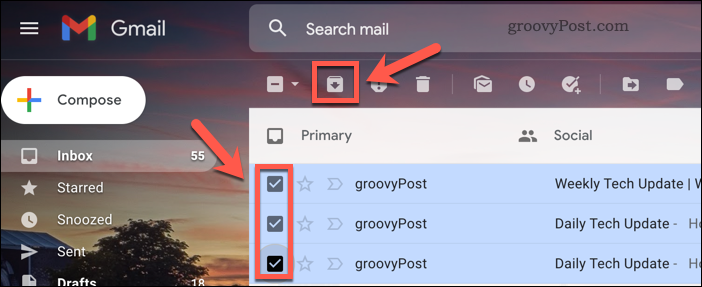
Gmail rimuoverà immediatamente le email dalla tua casella di posta. Se desideri archiviare un'e-mail nell'app Gmail, tieni premuto e scorri verso sinistra o destra su qualsiasi e-mail per farlo.
Sposta le email manualmente
Puoi anche nascondere le email in Gmail spostando manualmente le email fuori dalla posta in arrivo. Come con il metodo di archiviazione, rimangono accessibili nel tuo account Gmail utilizzando lo strumento di ricerca, la cartella Tutti i messaggi o accedendo a qualsiasi cartella collegata.
Per spostare manualmente le email in Gmail:
- Apri il Sito web di Gmail.
- Seleziona la casella di controllo accanto a un'e-mail (o e-mail) che desideri spostare.
- Premere Sposta a.
- Seleziona una nuova posizione per l'e-mail dall'elenco fornito o tocca Creare nuovo per farne uno nuovo.
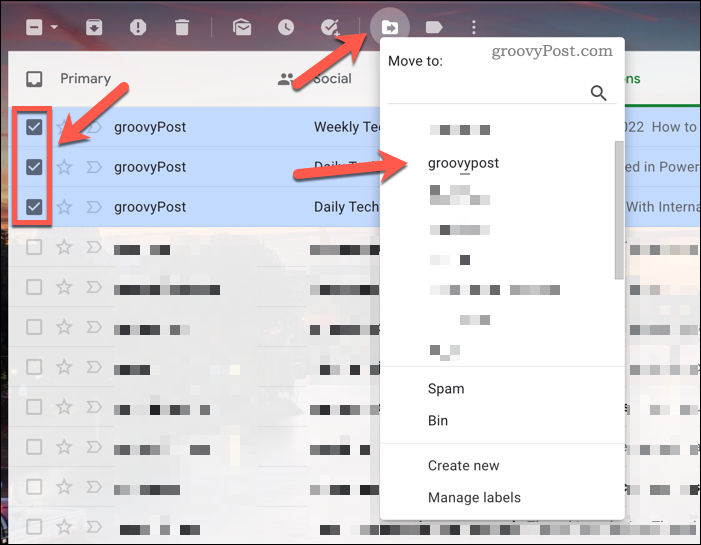
Non appena selezioni una nuova cartella, l'e-mail si sposterà e non apparirà più nella tua casella di posta principale.
Crea una regola di filtro
Se vuoi spostare automaticamente le email, puoi farlo impostare una nuova regola di filtro per farlo per te. Puoi creare una nuova regola dal menu delle impostazioni di Gmail.
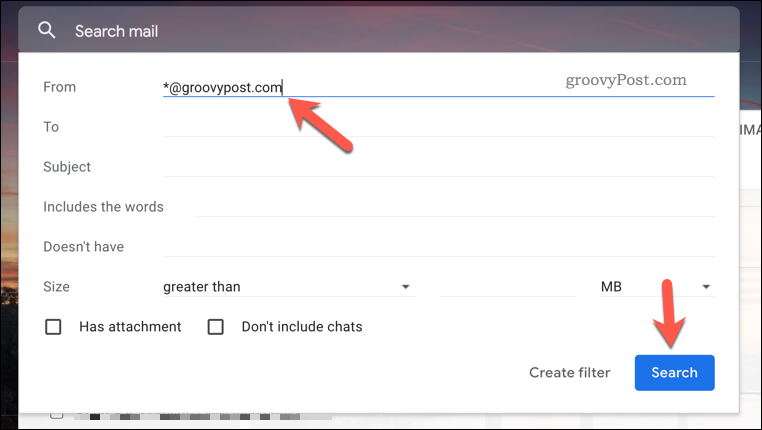
Ad esempio, se desideri spostare automaticamente tutte le email da groovypost.com dalla tua casella di posta e in una nuova cartella, potresti utilizzare una regola di filtro per farlo. È possibile utilizzare caratteri jolly (es. *@groovypost.com) per garantire che tutte le email dello stesso dominio vengano spostate.
Assicurati solo di selezionare Salta la Posta in arrivo (Archiviala) quando decidi la logica della regola. Ciò assicurerà che l'e-mail non venga mai visualizzata nella tua casella di posta principale una volta che è attiva.
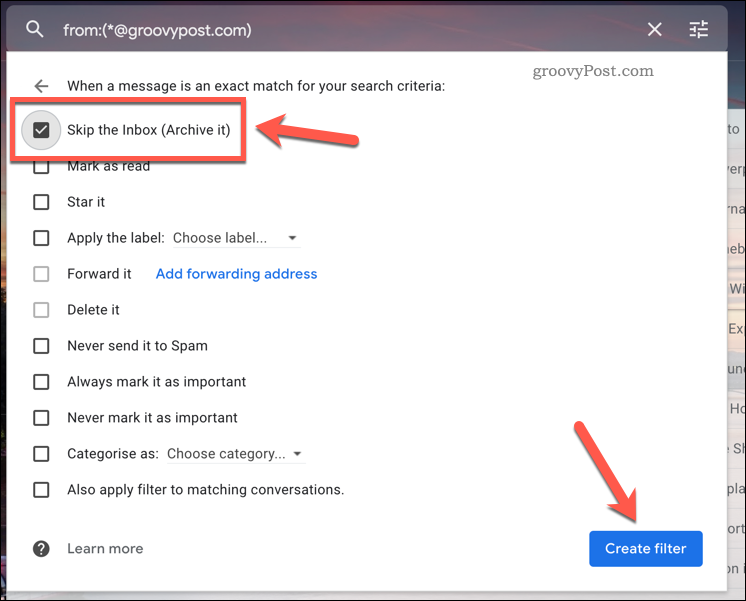
Hai bisogno di fermare la regola? Puoi tornare alle tue impostazioni per spegnerlo o eliminarlo in qualsiasi momento. La regola funzionerà sulla tua casella di posta nel suo insieme, quindi se crei la regola online, la stessa regola funzionerà per te nell'app mobile di Gmail.
Migliorare la posta in arrivo di Gmail
I passaggi precedenti ti aiuteranno a nascondere le email in Gmail. Tuttavia, non è l'unica cosa che puoi fare per riordinare la tua casella di posta di Gmail.
Perché no cambia il tuo nome? Se stai cercando l'anonimato, potresti usare uno pseudonimo. Puoi anche gestire più account Gmail, permettendoti di passare facilmente da uno all'altro.
Vuoi ricominciare? Puoi sempre elimina tutte le tue email di Gmail.
Come trovare il codice Product Key di Windows 11
Se è necessario trasferire il codice Product Key di Windows 11 o semplicemente per eseguire un'installazione pulita del sistema operativo,...
Come cancellare la cache di Google Chrome, i cookie e la cronologia di navigazione
Chrome fa un ottimo lavoro nel memorizzare la cronologia di navigazione, la cache e i cookie per ottimizzare le prestazioni del browser online. Ecco come...
Abbinamento dei prezzi in negozio: come ottenere i prezzi online durante gli acquisti nel negozio
Acquistare in negozio non significa dover pagare prezzi più alti. Grazie alle garanzie di abbinamento dei prezzi, puoi ottenere sconti online mentre fai acquisti a...
Come regalare un abbonamento Disney Plus con una carta regalo digitale
Se ti sei divertito con Disney Plus e vuoi condividerlo con altri, ecco come acquistare un abbonamento Disney+ Gift per...